Selles artiklis näitan teile, kuidas kasutada dnsmasqi kohaliku DNS-serveri, DNS-serveri ja DHCP-serveri vahemällu seadistamiseks. Alustame siis.
Võrgu topoloogia:
See on selle artikli võrgutopoloogia. Siin ma seadistan ruuter dnsmasq-iga DNS- ja DHCP-serverina. ruuter on 2 võrguliidest, üks (ens33) ühendub Internet ja see teine (ens38) ühendub a võrgu swtich. Kõik teised hostid (host1, host2, host3) kasutab võrgus seadmel konfigureeritud DHCP-serverit ruuter IP-aadresside ja DNS-serveri automaatseks määramiseks nimede eraldamiseks.
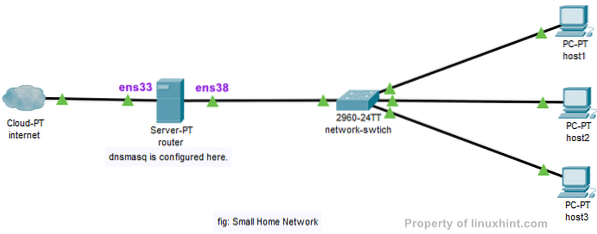
Staatilise IP konfigureerimine:
Minu võrgutopoloogias nägite, minu ruuter on kaks liidest ens33 ja ens38. ens33 ühendab ruuteri Interneti ja ens38 on ühendatud a võrgulüliti, millega teised võrgus olevad arvutid ühenduvad. Pean IP-aadressi hankimiseks kasutama DHCP-d ens33 Interneti-ühenduse jaoks minu Interneti-teenuse pakkuja liides. Kuid ens38 liides tuleb käsitsi konfigureerida.
Kasutame võrku 192.168.10.0/24 ens38 liidese ja teiste võrgus olevate arvutite jaoks. Kui ma siiski kasutan võrku 192.168.10.0/24, seejärel IP-aadress ens38 ruuteri liides peaks olema 192.168.10.1/24. See on dnsmasqi DNS-serveri ja DHCP-serveri IP-aadress.
MÄRGE: Teie võrguliidese nimi võib olla erinev. Mis see teile sobib, saate teada ip a käsk.
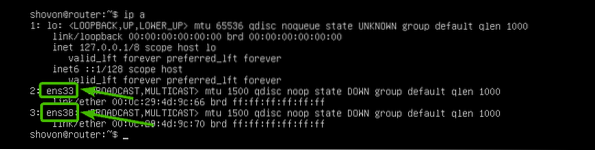
Ubuntu Server 18-s.04 LTS, saate kasutada võrgukava võrguliideste konfigureerimiseks. Netplani vaikimisi konfiguratsioonifail on / etc / netplan / 50-cloud-init.yaml.
Esmalt avage konfiguratsioonifail / etc / netplan / 50-cloud-init.yaml järgmise käsuga:
$ sudo nano / etc / netplan / 50-cloud-init.yaml
Nüüd tippige järgmised read ja salvestage fail, vajutades
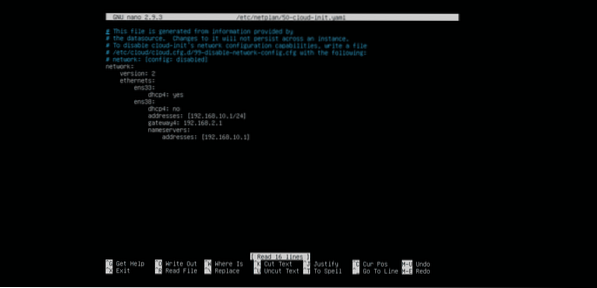
Nüüd taaskäivitage oma ruuter järgmise käsuga:
$ sudo taaskäivitage
Kui ruuter saapad, tuleks IP-aadressid määrata ootuspäraselt.
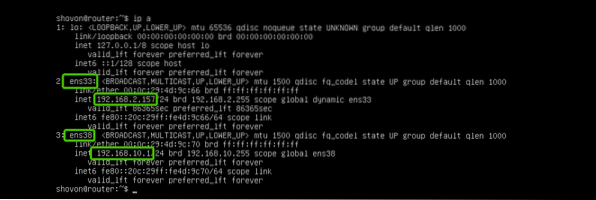
Dnsmasqi installimine:
dnsmasq on saadaval Ubuntu ametlikus paketihoidlas. Niisiis, saate selle hõlpsalt installida APT paketihalduri abil.
Ubuntu kasutab systemd lahendatud vaikimisi DNS-serverite ja DNS-i vahemälu haldamiseks. Enne dnsmasqi installimist peate peatama ja keelama systemd lahendatud teenused. Vastasel juhul ei saa te dnsmasqi üldse käitada.
Selle peatamiseks systemd lahendatud teenuse käivitage järgmine käsk:
$ sudo systemctl stop systemd lahendatud
Rakenduse keelamiseks systemd lahendatud teenuse käivitage järgmine käsk:
$ sudo systemctl keelake systemd-lahendatud
Vaikimisi on / etc / resolv.konf fail on lingitud teise systemd konfiguratsioonifailiga, nagu näete alloleval ekraanipildil. Aga me ei taha seda enam.

Niisiis, eemaldage / etc / resolv.konf link järgmise käsuga:
$ sudo rm -v / etc / resolv.konf
Nüüd looge uus / etc / resolv.konf fail ja määrake Google'i DNS-server vaikimisi DNS-serveriks järgmise käsuga:
$ echo "nimeserver 8.8.8.8 "| sudo tee / etc / resolv.konf
Nüüd värskendage APT paketi hoidla vahemälu järgmise käsuga:
$ sudo apt värskendus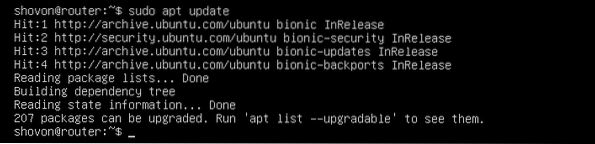
Nüüd installige dnsmasq järgmise käsuga:
$ sudo apt install dnsmasq
dnsmasq tuleks installida.
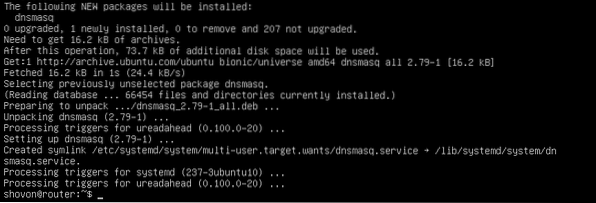
Dnsmasqi DNS-serveri konfigureerimine:
Dnsmasqi konfiguratsioonifail on / etc / dnsmasq.konf. Dnsmasqi DNS-serverina konfigureerimiseks peate seda faili muutma.
Vaikimisi / etc / dnsmasq.konf fail sisaldab palju dokumentatsiooni ja kommenteeritud võimalusi. Nii et ma arvan, et parem on see ümber nimetada / etc / dnsmasq.konf faili / etc / dnsmasq.konf.bk ja looge uus.
Konfiguratsioonifaili saab ümber nimetada järgmise käsuga:
$ sudo mv -v / etc / dnsmasq.conf / etc / dnsmasq.konf.bk
Nüüd looge konfiguratsioonifail / etc / dnsmasq.konf järgnevalt:
$ sudo nano / etc / dnsmasq.konf
Nüüd tippige järgmised read ja salvestage fail, vajutades
port = 53
vajalik domeen
võlts-priv
range kord
laienda-hostid
domeen = näide.com
MÄRGE: Muuda näide.com oma domeeninimele.
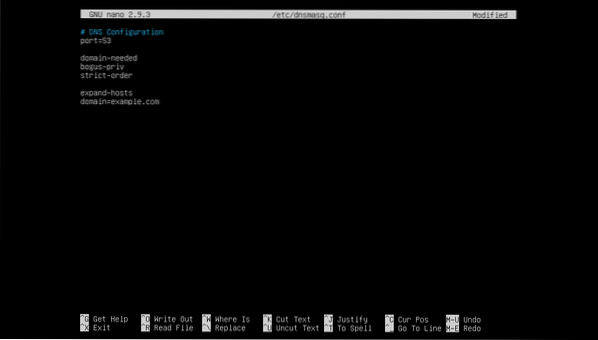
Nüüd taaskäivitage dnsmasq-teenus järgmise käsuga:
$ sudo systemctl taaskäivitage dnsmasq
Ei, vead. Suurepärane!
Nüüd peate seadma 192.168.10.1 DNS-i serveri vaikeaadressiks / etc / resolv.konf.
Selleks avage / etc / resolv.konf fail järgmise käsuga:
$ sudo nano / etc / resolv.konf
Sisestage nüüd nimeserver 192.168.10.1 enne joont nimeserver 8.8.8.8 nagu on näidatud alloleval ekraanipildil. Seejärel salvestage fail.

See selleks.
DNS-kirjete lisamine:
Nüüd saate lisada oma DNS-kirjed / etc / hosts faili.
Esiteks avage / etc / hosts fail järgmise käsuga:
$ sudo nano / etc / hostsNüüd tippige oma DNS-kirjed järgmises vormingus:
IP_ADDR DOMAIN_NAMEOlen lisanud 4 kirjet ruuter.näide.com (192.168.10.1), host1.näide.com (192.168.10.51), host2.näide.com (192.168.10.52) , ja host3.näide.com (192.168.10.53) nagu on märgitud alloleval ekraanipildil. Saate lisada nii palju DNS-kirjeid kui soovite.
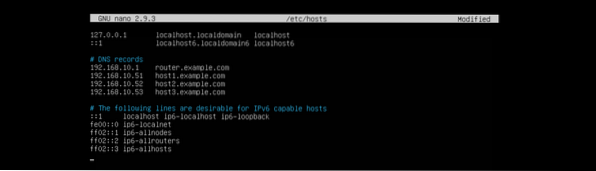
Kui olete valmis, salvestage fail, vajutades
Nüüd taaskäivitage teenus dnsmasq järgmise käsuga:
$ sudo systemctl taaskäivitage dnsmasq
DNS-serveri testimine:
Nagu näete, töötab kohalik DNS-i eraldusvõime.
$ dig ruuter.näide.com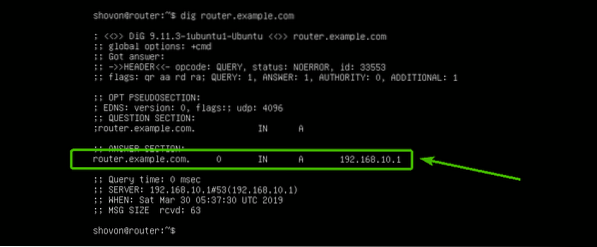
Samuti töötab Interneti-nimede eraldusvõime.
$ dig google.com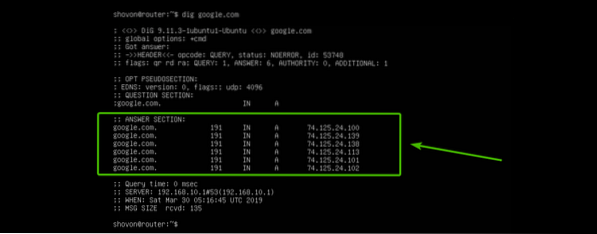
DHCP-serveri konfigureerimine:
DHCP-serveri konfigureerimiseks avage dnsmasqi konfiguratsioonifail / etc / dnsmasq.konf uuesti järgmiselt:
$ sudo nano / etc / dnsmasq.konf
Nüüd lisage märgitud read faili lõppu. Seejärel salvestage fail.
# DHCP konfiguratsioondhcp-vahemik = 192.168.10.50,192.168.10.240,255.255.255.0,24h
dhcp-option = option: ruuter, 192.168.10.1
dhcp-option = variant: dns-server, 192.168.10.1
dhcp-option = option: netmask, 255.255.255.0
dhcp-host = 00: 0C: 29: A5: BD: 4A, 192.168.10.51
dhcp-host = 00: 0C: 29: A5: BD: 5B, 192.168.10.52
dhcp-host = 00: 0C: 29: A5: BD: 6C, 192.168.10.53
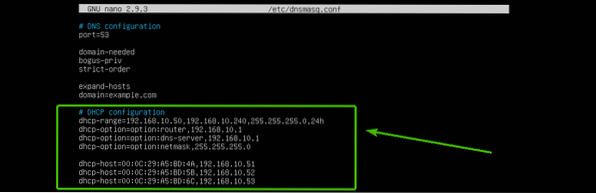
Siin, dhcp-vahemik kasutatakse IP-aadresside vahemiku määramiseks, mille DHCP-server hostidele määrab.
dhcp-variant kasutatakse lüüsi seadistamiseks (variant: ruuter), DNS-serveri aadress (variant: dns-server) ja võrgumask (variant: võrgumask)
dhcp-host kasutatakse seadete jaoks konkreetsete IP-aadresside määramiseks sõltuvalt määratud MAC-aadressidest.
Nüüd taaskäivitage dnsmasq-teenus järgmise käsuga:
$ sudo systemctl taaskäivitage dnsmasq
DHCP-serveri testimine:
Nagu näete, arvuti host1 sain IP-aadressi 192.168.10.51/24 DHCP-serverist.
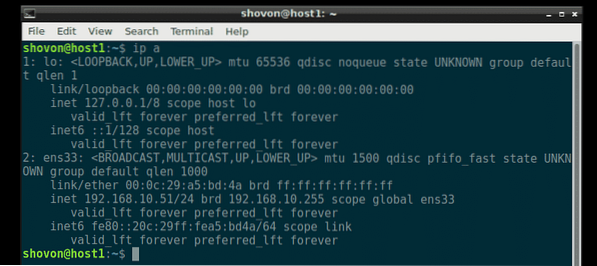
DNS-i resolutsioon töötab ka alates host1.
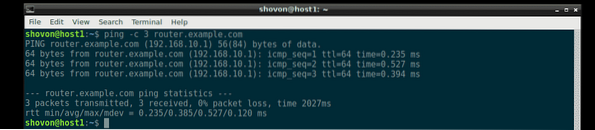
Samamoodi, host2 ja host3 saab DHCP-serverilt ka õige IP-aadressi ja DNS-i resolutsioon töötab igaühel neist.
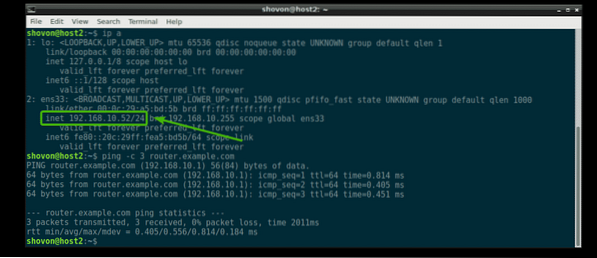
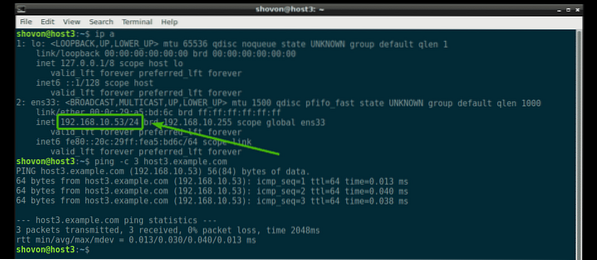
Kuhu edasi minna:
Kui soovite dnsmasqi kohta lisateavet saada, siis kontrollige vaikekonfiguratsioonifaili / etc / dnsmasq.konf (nüüd ümber nimetatud / etc / dnsmasq.konf.bk). Selles on üksikasjalikult kirjeldatud kõiki dnsmasqi seadistamisvõimalusi.
$ vähem / etc / dnsmasq.konf.bk
Ubuntu Server 18 vaikimisi dnsmasqi konfiguratsioonifail.04 LTS.
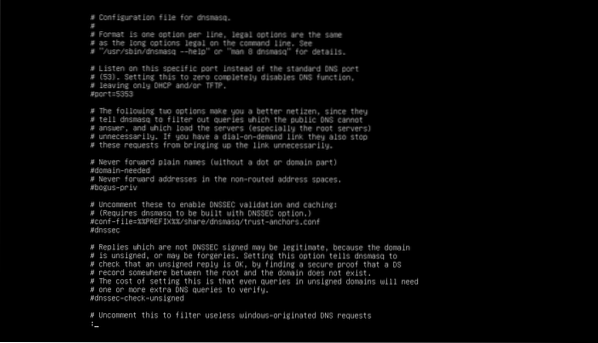
Nii konfigureerite dnsmasqi Ubuntu Server 18-s.04 LTS. Täname selle artikli lugemise eest.
 Phenquestions
Phenquestions


